- Ако ваш Кскутија Једна слушалица не ради, постоји низ решења која можете применити.
- Прво проверите профил и конфигуришите приватност и аудио поставке.
- Искључите напајање Ксбок Оне конзоле како бисте се уверили да тамо није дошло до квара.
- Ажурирајте фирмвер вашег Ксбок Цонтроллер или га чак замените ако се покаже неисправним.

Овај софтвер ће поправити уобичајене грешке на рачунару, заштитити вас од губитка датотека, малвера, квара хардвера и оптимизирати ваш рачунар за максималне перформансе. Решите проблеме са рачунаром и уклоните вирусе сада у 3 једноставна корака:
- Преузмите алатку за поправку рачунара Ресторо који долази са патентираним технологијама (патент доступан овде).
- Кликните Покрените скенирање да бисте пронашли проблеме са Виндовсом који би могли да узрокују проблеме са рачунаром.
- Кликните Поправи све да бисте решили проблеме који утичу на сигурност и перформансе рачунара
- Ресторо је преузео 0 читаоци овог месеца.
Да ли не можете да чујете звук кроз ваш Ксбок Оне слушалице? Или је можда микрофон престао да ради, слушалице чује друге гласове или стално бруји и има лоших проблема са кашњењем и кашњењем?
Ово су само неки знакови да Ксбок Оне слушалице не раде, и то може бити прилично фрустрирајуће, док цело искуство играња не вреди - мислим, шта је игра без звука или повратна информација?
Оно што треба да имате на уму је да контролери повезани преко Блуетоотх-а не подржавају прилоге као што су слушалице.
Ако желите да га користите на рачунару, повежите контролер помоћу бежичног адаптера или УСБ, а затим спојите слушалице директно на контролер.
Навели смо неколико решења за решавање овог проблема, тако да се можете вратити својој игри и уживати у сваком њеном комаду.
Шта могу да урадим ако моје слушалице Ксбок Оне не раде?
- Општа решења за решавање проблема
- Проверите свој профил / конфигуришите приватност и мрежна подешавања
- Искључите напајање ваше Ксбок Оне конзоле
- Проверите подешавања
- Прилагодите равнотежу игре / ћаскања
- Ажурирајте фирмвер
- Проверите миксер за ћаскање
- Замените периферне уређаје
1. Општа решења за решавање проблема
- Искључите слушалице или ископчајте кабл слушалица из контролера, а затим га чврсто повежите са контролером
- Проверите да ли су слушалице искључене тако што ћете притиснути дугме за искључивање звука на контролама слушалица
- Појачајте звук тако што ћете отићи на Подешавања> Уређаји и додаци и одаберите свој контролер да бисте прилагодили поставке звука
- Користите други контролер или слушалице да бисте проверили било какве кварове на хардверу
- Ажурирајте свој контролер да бисте добили најновији софтвер
- Обавезно користите Ксбок Оне слушалице само са Ксбок Оне контролером јер нису намењене за употребу са другим уређајима, плус конзола не преноси звуке игара и музику кроз слушалице
- Очистите свој Ксбок хардвер тако што ћете провјерити да ли на слушалицама, каблу и конектору постоје недостаци. Уверите се да на конектору слушалица нема прљавштине / нечистоћа.
- Проверите батерије контролера, ако су празне, неће пружати напајање слушалицама, тако да је потребно да је напуните пре употребе.
- Поново покрените конзолу искључивањем кабла за напајање на 15 секунди.
Ако не можете да чујете звук или вас други не могу да чују када користите слушалице, ево неколико општих исправки које можете да испробате пре коришћења било којих других решења.
2. Проверите свој профил / конфигуришите приватност и мрежна подешавања
- Пријавите се помоћу једног од следећих налога: Ксбок налога и родитељског налога подређеног налога са којим имате проблема.

- Отворите водич и изаберите Подешавања.
- Под Рачун, сизабрати Приватност и безбедност на мрежи.
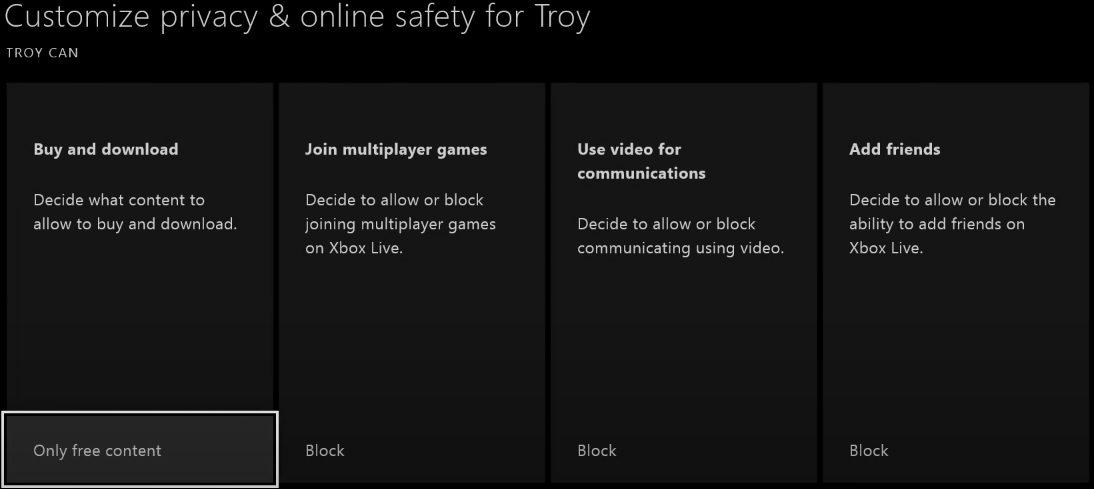
- Изаберите Погледајте детаље и прилагодите.
- Изаберите Комуницирајте гласом и текстом.
- Изаберите конкретни пријатељи или свимау зависности од тога са ким желите да тај профил разговара.
Дечији профили понекад спречавају ћаскање и ако профил који користите има родитељска контрола пребацити или променити. Када завршите, требало би да поправите да слушалице не раде на издању Ксбок Оне.
- ОПШИРНИЈЕ: Требате више информација о томе како да промените поставке приватности на Ксбок Оне? Погледајте овај чланак.
3. Искључите напајање ваше Ксбок Оне конзоле
- притисните Ксбок дугме за отварање водича.
- Изаберите Систем, онда Подешавања.
- Изаберите Снага и покретање.
- Затим одаберите Режим напајања и покретање.
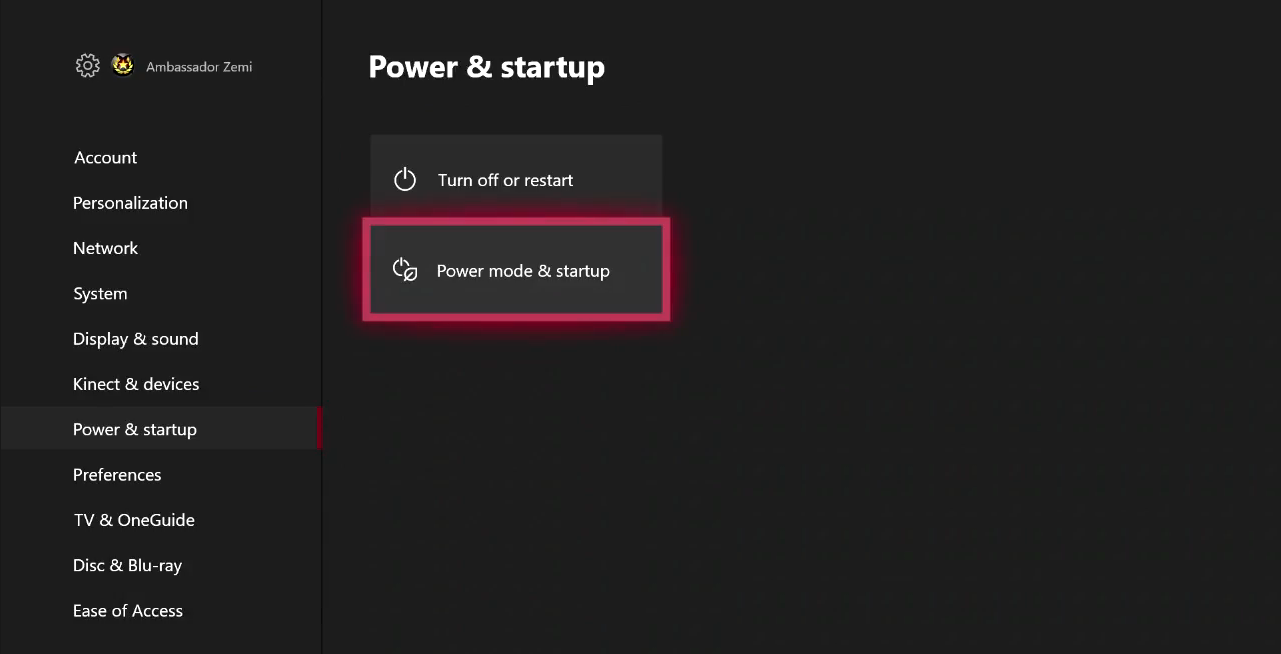
- Изаберите Режим напајања.
- Изаберите Уштеда енергије.

- Извршите снажни циклус напајања тако што ћете притиснути Ксбок дугме 10 секунди, а затим поново притиснути дугме да бисте га поново покренули.
- Покушајте поново са диском и сачекајте да ли ће га Ксбок Оне С конзола прочитати. Ако се прочита, вратите се у режим напајања тренутног укључивања.
- ОПШИРНИЈЕ: Ксбок не може да пронађе микрофон? Погледајте овај водич да бисте у кратком року решили проблем.
4. Проверите подешавања
- На својој конзоли уђите у Кућа екран.
- Изаберите Моје игре и апликације.
- Изаберите Апликације.
- Изаберите Журка и онда Оснујте журку.
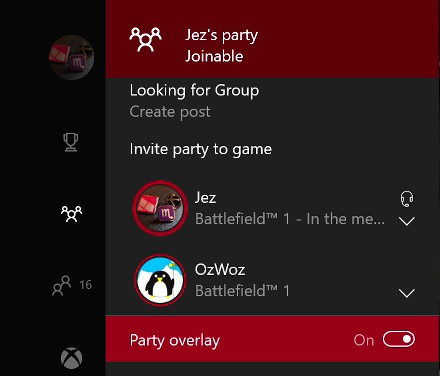
- Говорите у микрофон и ако ваш микрофон / контролер раде, видећете истакнуту ставку поред свог имена.
Пошто ваше слушалице нису искључене, а ви сте укључили и искључили Ксбок; плус то је мало вероватно да ваш контролер није повезан са вашим профилом, вероватно није повезан са вашим НАТ поставкама.
5. Прилагодите равнотежу игре / ћаскања
Равнотежу између звука из игре и звука собе за ћаскање можете променити помоћу адаптера за слушалице.
Ако је салдо за игру 100 процената, док је ћаскање 0 процената, звук који чујете биће само из игре, а не из ћаскања - и обрнуто. Баланс можете променити притиском на тастере на адаптеру (лева страна).
- ПРОЧИТАЈТЕ И: Микрофон је веома тих на Ксбок Оне? Не брините, за вас имамо право решење.
6. Ажурирајте фирмвер
Да би поправили да Ксбок Оне слушалице не раде, потребно је ажурирати фирмвер вашег контролера како би био компатибилан са адаптером за слушалице.
Када се контролер ажурира најновијим софтвером, у потпуности ћете искористити могућности адаптера за слушалице, укључујући важна побољшања контролера.
Ажурирање се може извршити бежично, путем УСБ-а или путем рачунара.
Покрените скенирање система да бисте открили потенцијалне грешке

Преузмите Ресторо
Алат за поправак рачунара

Кликните Покрените скенирање да бисте пронашли проблеме са Виндовсом.

Кликните Поправи све да реши проблеме са патентираним технологијама.
Покрените скенирање рачунара помоћу алатке за обнављање система Ресторо да бисте пронашли грешке које узрокују сигурносне проблеме и успоравање. По завршетку скенирања, поступак поправке ће оштећене датотеке заменити новим Виндовс датотекама и компонентама.
6.1. Ажурирајте фирмвер бежично
- Улогуј се Ксбок уживо на Ксбок Оне конзоли и инсталирајте најновије ажурирање система ако се то затражи.
- Ако имате адаптер за стерео слушалице, прикључите га на дно контролера да би могао и да добија ажурирања.
- Ако користите адаптер за стерео слушалице, прикључите слушалице (слушалице морају бити прикључене да би се адаптер укључио).
- Отворите водич.
- Изаберите Систем.
- Изаберите Кинецт и уређаји.
- Изаберите Уређаји и додаци.
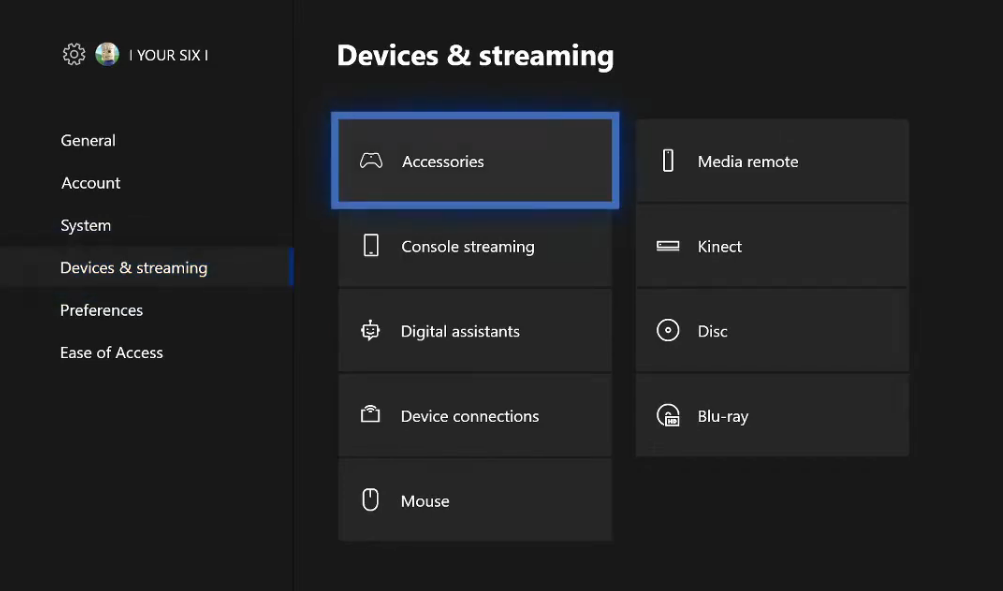
- Изаберите контролер који желите да ажурирате.
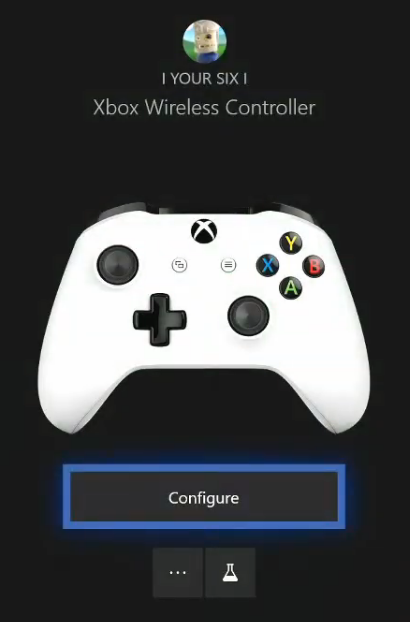
- Изаберите Информације о уређају.
- Изаберите Верзија фирмвера кутија.
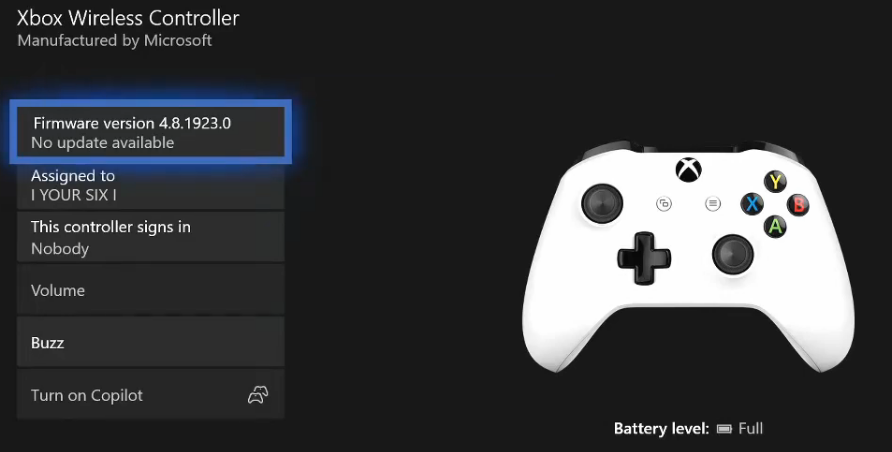
- Изаберите Настави и нека ваш Ксбок оне ажурира контролер.
- ОПШИРНИЈЕ: Ксбок Оне се неће ажурирати? Погледајте овај водич да бисте лако решили проблем.
6.2. Ажурирајте фирмвер преко УСБ-а
Ако се ваш контролер може ажурирати само путем УСБ-а, урадите следеће:
- Пријавите се на Ксбок Ливе на конзоли Ксбок Оне и инсталирајте најновије ажурирање система ако се то затражи
- Ако га имате, прикључите адаптер за стерео слушалице на дно контролера како би могао да добија и ажурирања.
- Ако користите адаптер за стерео слушалице, прикључите слушалице (слушалице морају бити прикључене да би се адаптер укључио).
- Прикључите велики крај приложеног УСБ кабла у порт на левој страни конзоле,
- Прикључите мали крај на врх контролера.
- Појавиће се упутства за инсталирање исправке. Ако се упутства за инсталирање исправке не појаве аутоматски, поступак можете покренути ручно тако што ћете отворити водич, а затим одабрати Систем> Кинецт и уређаји > Уређаји и додаци> контролер који желите да ажурирате.
- Изаберите Информације о уређају
- Изаберите Верзија фирмвера кутија
- Изаберите Настави.
- притисните Ксбок дугме на бежичном контролеру да бисте га укључили. Ваш контролер је сада ажуран и спремни сте за употребу Ксбок Оне адаптера за стерео слушалице.
6.3. Ажурирајте фирмвер преко рачунара помоћу апликације Ксбок Аццессориес
- Потражите Ксбок додатке и покрените апликацију Ксбок Аццессориес.
- Повежите свој Ксбок Оне бежични контролер помоћу УСБ кабла или Ксбок бежичног адаптера за Виндовс. Од вас ће бити затражено да извршите ажурирање на Виндовс 10 ако то још нисте учинили.
- Када је контролер повезан, видећете поруку Потребно ажурирање ако је ажурирање обавезно.
- Инсталирајте исправку. Такође можете ићи на Информације о уређају да бисте проверили да ли постоји ажурирање
- ОПШИРНИЈЕ: Не можете да решите проблем са бежичним контролером Ксбок Оне? Рачунајте на нас да ћемо решити проблем.
7. Проверите миксер за ћаскање
- Отвори свој Подешавања.
- Затим идите на Генерал и изаберите Јачина звука и аудио излаз.
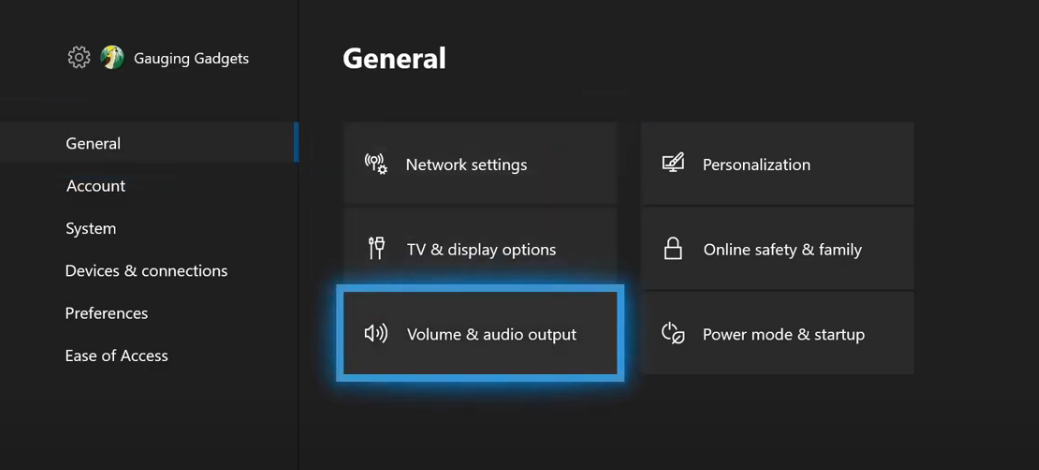
- Уверите се да је ваш Звук слушалица је подешен на Стерео некомпримован.
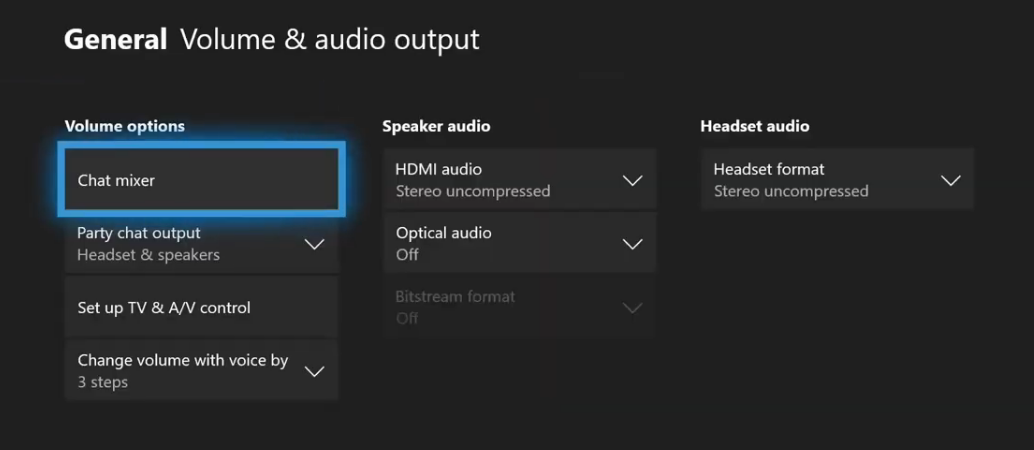
- Под Излаз за партијско ћаскање побрините се да имате Слушалице и звучници изабрани.
- Иди на Цхат микер.
- Од опција користите клизач за Цхат Микер и померите је до средине тако да остали звукови не пригушују звук.
Ако не можете да чујете друге људе, проверите миксер за ћаскање у подешавањима Ксбок Оне у левом менију бочне траке.
8. Замените периферију
Замените контролер
Ако сте следили ове кораке за решавање проблема, али слушалице за ћаскање и даље не раде, можда ће бити потребно да их замените. Замену можете наручити путем Подршке за уређаје на Ксбок локацији.
Замените слушалице
Ако не можете да исправите овај проблем, препоручујемо вам да промените слушалице.
Препоручујемо вам Разер Кракен. Има глатки дизајн који ће одржавати ниво вашег комфора током сесија игре због покривености са пуним ухом.
Такође ће вам пружити потпуно аудио искуство од својих неодимијумских магнета.
На располагању ћете имати и увлачни микрофон, као и даљинске управљаче у линији. Разер Кракен можете пронаћи и наручити на Амазону са доње везе.
- Лагана
- Удобан
- Елегантан дизајн са премиум компонентама
- Дуги кабл
- Добар микрофон
- Чашице за уши требају нека подешавања
- Такође треба прилагодити јачину звука микрофона

Проверите цену
Да ли сте успели да поново покренете слушалице Ксбок Оне користећи неко од ових решења? Јавите нам тако што ћете оставити коментар у одељку испод.
 Још увек имате проблема?Поправите их помоћу овог алата:
Још увек имате проблема?Поправите их помоћу овог алата:
- Преузмите овај алат за поправак рачунара оцењено одличним на ТрустПилот.цом (преузимање почиње на овој страници).
- Кликните Покрените скенирање да бисте пронашли проблеме са Виндовсом који би могли да узрокују проблеме са рачунаром.
- Кликните Поправи све да реши проблеме са патентираним технологијама (Ексклузивни попуст за наше читаоце).
Ресторо је преузео 0 читаоци овог месеца.
